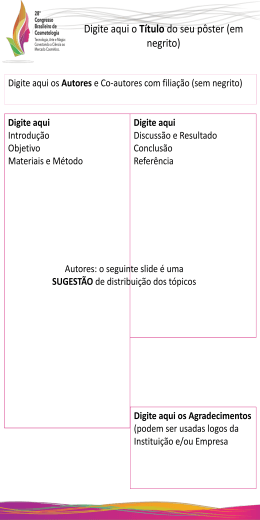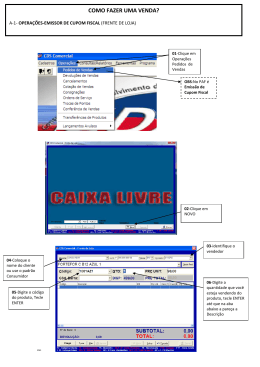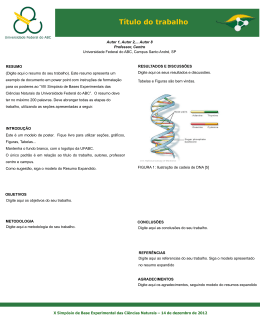Manual de Operação do Multiconta Drive / Delivery Após instalar o programa, executar...., então aparecerá a tela de abertura abaixo. Nesta tela mostra também a versão do programa. Se for a primeira vez a executar o programa, aparecerá a tela de conexão do Banco de Dados, então selecione o banco de dados de trabalho do Multiconta “Multinet.mdb”. Os dados relativos aos PRODUTOS, OPERADORES, MENSAGENS, PARÂMETROS etc... , serão retirados deste banco de dados. Se desejar que as COMANDAS sejam impressas na impressora remota, executar também o programa do Multiconta2. Também no menu dos programas de DRIVE / DELIVERY existe a opção de abrir a tela abaixo para a seleção do Banco de Dados. Ifox –Eletrônica Ltda Pág. 1 de 1 Após selecionar o banco de dados, aparecerá a tela pedindo a senha do OPERADOR. Este operador deverá estar previamente cadastrado pelo Sistema Multiconta. Digite a SENHA do OPERADOR e tecle <ENTER>. Caso desista, tecle <ESC> que o programa será encerrado. ANTES DE DETALHARMOS O FUNCIONAMENTO DO PROGRAMA, VAMOS MOSTRAR AS OPÇÕES DO MENU E OS BOTÕES DE CADA TELA. A TELA ABAIXO É PARA A VENDA DE “DELIVERY” A opção “Aceita nome de Ruas não cadastradas”, faz com que o programa aceite o nome de uma rua não cadastrada, pois pode estar fora dos limites de entrega. Se esta opção estiver “desmarcada”, faz com que o programa somente aceite a rua caso a mesma esteja cadastrada. Neste caso é preciso PRIMEIRO cadastrar o NOME DA RUA, para depois então proceder com o pedido. A opção “Ao finalizar pedido, incluir a rua”, esta opção faz com que toda rua não incluida no cadastro de ruas seja INCLUIDO automaticamente na medida em que novas ruas vão sendo digitadas. Ifox –Eletrônica Ltda Pág. 2 de 2 OPÇÃO DO MENU - “SELECIONA IMPRESSORA” Antes de iniciar a operação você deve OBRIGATORIAMENTE” selecionar qual impressora será usada para as impressões dos cupons. IMPORTANTE – as impressoras instaladas no padrão do Windows, NÃO ACEITAM os caracteres de controle de expansão e compressão de caracteres. Você pode instalar uma impressora do tipo SOMENTE TEXTO na porta paralela e configurar no windows uma impressora do tipo “GENERICO/SOMENTE TEXTO”, a impressão será normal. Se instalar uma impressora serial, o controle fica então sob o comando do programa, então selecione qual a marca da impressora instalada nas portas serial, então o programa faz o controle de expansão e compressão de algumas palavras dentro do cupom. Ifox –Eletrônica Ltda Pág. 3 de 3 OPÇÃO DO MENU - “PARÂMETROS” A tela de parâmetros define como o programa vai se comportar. Pede entregador antes de emitir a conta – Este parâmetro se marcado faz com que ao finalizar um pedido de DELIVERY, antes da impressão da conta o programa abre uma tela na qual deverá ser selecionado o nome do entregador deste pedido. Marque se tela de Delivery, desmarque se tela de Drive – Este parâmetro define se o programa operará no modo DELIVERY ou no modo DRIVE. Ao selecionar um dos modos, o programa encerra e ao ser reaberto, reabre no modo escolhido, até que seja mudado novamente. Emite recibo de pagamento – Este parâmetro faz com seja impresso um comprovante de recebimento da conta. Abre tela para pedir valor a ser pago para calcular ... – Este parâmetro faz a função de calcular o troco que o entregador deve levar junto com a entrega. O programa ao finalizar o pedido, pede para escolher o entregador, pede para escolher a taxa de entrega e finalmente pede para ser digitado o valor que o CLIENTE vai entregar ao entregador, o programa então abre uma tela que mostra o valor da conta, pede para ser digitado o valor que o entregador irá receber e então o programa imprime no rodapé do cupom o valor que deverá ser recebido do cliente e o valor do TROCO que o entregador deverá entregar ao cliente como TROCO. Ifox –Eletrônica Ltda Pág. 4 de 4 ESTA TELA APARECERÁ SEMPRE QUE MUDAR DE MODO DE OPERAÇÃO DE DRIVE PARA DELIVERY E DE DELIVERY PARA DRIVE ATRAVÉS DA OPÇÃO “MARQUE SE TELA DE DELIVERY, DESMARQUE SE TELA DE DRIVE. ISTO SELECIONA DRIVE OU DELIVERY” Ifox –Eletrônica Ltda Pág. 5 de 5 BOTÃO DE CADASTRA “ENTREGADOR” Para cadastrar um “ENTREGADOR” ou um “NOME DE RUA”, simplesmente digite seu nome no campo “Nome do entregador” ou “Nome da Rua” e tecle <ENTER>. Não se preocupe com letras maiúsculas e minúsculas, digite tudo em letras minúsculas e ao teclar <ENTER> o programa converte as primeiras letras em maiúsculas. Para “EXCLUIR” um determinado entregador ou nome de rua, click com o mouse sobre o nome e então pressione a tecla <DEL>. Para “APAGAR” todos os nomes cadastrados, click com o mouse no botão “APAGA TUDO”, ou pressione <CONTROL> e a letra <A>. BOTÃO DE CADASTRA “NOME DAS RUAS” BOTÃO DE “RECEBE” Ifox –Eletrônica Ltda Pág. 6 de 6 O botão de “RECEBE”, serve para abrir a tela de recebimentos das contas de Delivery já emitidas. Toda conta de Delivery emitida possui um número sequencial. Do lado direito da tela de recebimentos, aparecerá os sequenciais emitidos com os seus valores correspondentes. Com o cursor no campo do SEQUENCIAL, digite o número sequencial da conta a ser recebida e tecle <ENTER>. Não importa a ordem de recebimento. Após digitar o número do SEQUENCIAL, o programa coloca o valor da conta a ser recebida e vai para o campo “DINHEIRO” esperando as formas de pagamento. Se for DINHEIRO, digite o valor e tecle <ENTER>. Se for em “CHEQUE”, “CARTÃO”, “TICKET”, vá teclando <ENTER> até o cursor chegar no campo que deseja digitar o valor. Digite então o valor e pressione <ENTER>. Na medida em que for digitando os valores, o programa vai calculando o quanto já foi pago e o que falta para ser pago, caso haja troco, o programa mostra o valor do troco. Você também pode entrar com outros valores já digitados, por exemplo, vamos supor que você tenha digitado no exemplo acima, R$ 10,00 em Dinheiro, mas tem mais Dinheiro a informar, então vá teclando <ENTER> até o cursor voltar ao campo do Dinheiro, quando chegarm digite o novo valor em Dinheiro a ser somado com os R$10,00 já digitados, por exemplo, digite 30 e tecle <ENTER>, o programa então totaliza R$ 40,00 em dinheiro, calcula o TROCO e finaliza o recebimento, pois o valor informado é maior que o valor da conta. Após finalizar o recebimento, será impresso o recibo caso esteja programado e o Número Sequencial é retirado da lista de Contas não recebidas. Proceda da mesma maneira para todos os tipos de contas que desejar receber. QUANDO ESTIVER RECEBENDO VALORES E DESEJAR CANCELAR O RECEBIMENTO, TECLE <ESC>, DIGITE NOVAMENTE O SEQUENCIAL DESEJADO E PROCEDA COM AS FORMAS DE RECEBIMENTO. Quando não desejar receber mais Contas, tecle <ESC> que o programa volta para a tela de lançamentos de mais contas de DELIVERY. Você pode deixar um PC com o programa fazendo lançamentos e um outro fazendo recebimentos. Pois na medida que forem sendo feitos novos lançamentos, vão aparecendo automaticamente na tela de recebimentos os novos sequenciais. Ifox –Eletrônica Ltda Pág. 7 de 7 TELA DE DELIVERY Caso o cursor não esteja no campo “Número do telefone”, tecle <ESC> para que fique. Digite o número do telefone. Caso este número já esteja cadastrado, aparecerá todos os dados deste cliente e o cursor vai imediatamente para o campo “QUANTIDADE” para a emissão do pedido. Também no campo em cor rosa, aparecerá o número de pedidos já feitos por este cliente, bem como a última data, hora e por que operador foi atendido. Caso não esteja, o cursor vai para os campos do cadastro. Digite todos os campos solicitados, vá teclando <ENTER> ao final de cada digitação, use as setas para cima e para baixo para se mover entre os campos, ao digitar finalmente o número da residência/apto, o programa faz o cadastro deste cliente e vai para o campo “QUANTIDADE” para fazer o pedido deste cliente. * ATENÇÃO * - CASO O CLIENTE JÁ TENHA SIDO CADASTRADO, VAI APARECER O ÚLTIMO PEDIDO DO CLIENTE. CASO DESEJE REPETIR O ÚLTIMO PEDIDO AO INVÉS DE DIGITAR NOVAMENTE O PEDIDO, TECLE NO CAMPO “QUANTIDADE” 0 (ZERO), QUANTIDADE “0” INDICA QUE VOCÊ QUER REPETIR O ÚLTIMO PEDIDO, ENTÃO SE DESEJAR FINALIZAR O PEDIDO IGUAL AO ANTERIOR, TECLE “0” NOVAMENTE NO CAMPO CÓDIGO PARA FINALIZAR. CASO DESEJE INCLUIR NOVOS LANÇAMENTOS AO PEDIDO ANTERIOR, NO CAMPO CÓDIGO TECLE <ENTER> QUE O PROGRAMA VOLTA A PEDIR A QUANTIDADE DOS NOVOS LANÇAMENTOS, DIGITE ENTÃO COMO DESCRITO ABAIXO. FAZENDO UM PEDIDO No campo “Quantidade”, digite a quantidade do produto a ser lançado e tecle <ENTER>. Caso a quantidade seja “1”, simplesmente tecle <ENTER> que o programa assume quantidade = 1. Após teclar <ENTER>, o cursor vai para o campo “CÓDIGO”, digite então o código do produto a ser lançado. O produto então aparece na listagem do lado direito e totaliza este lançamento. Caso deseje ESTORNAR um produto, no campo “Quantidade” digite o sinal de MENOS “-“ e tecle a quantidade a ser estornada, no campo do código digite o código do produto, você então vê a quantidade ser retirada da lista. Para se movimentar entre os campos “quantidade” e “codigo” tecle <ENTER>. Para finalizar o pedido, não importa a quantidade, tecle <ENTER> para a quantidade de “1” e no campo código tecle ZERO, “0”, código ZERO indica FIM dos lançamentos. Quando finalizar os lançamentos, serão pedidos algumas informações como mostrado abaixo. Ifox –Eletrônica Ltda Pág. 8 de 8 Após finalizar o pedido digitando o código “0”, e se programado para COBRAR TAXA DE ENTREGA, o programa pergunta através de uma tela com até 6 opções de taxa de entrega. Com as SETAS para CIMA e BAIXO, selecione a taxa de entrega e pressione <ENTER>. Ifox –Eletrônica Ltda Pág. 9 de 9 E se estiver programado para PEDIR NOME DO ENTREGADOR, aparecerá uma tela com os nomes dos entregadores disponíveis. Com as teclas de SETA para CIMA e BAIXO, selecione o nome do entregador e tecle <ENTER> Ifox –Eletrônica Ltda Pág. 10 de 10 E se estiver programado para perguntar o valor que o cliente entregará ao entregador, o programa abre a tela e espera a digitação deste valor. O programa somente aceitará valor acima do valor da conta. Se não desejar informar o valor, simplesmente tecle <ESC>. Caso digite o valor, aparecerá no rodapé do cupom o valor que o cliente entregará ao entregador e também o TROCO que o entregador deverá entregar como TROCO ao cliente. Após a informação destes dados, será impresso o cupom em uma ou 2 vias de acordo com o programado no Sistema Multiconta. Entre na tela de RECEBIMENTOS para efetuar os recebimentos das contas. Você pode deixar um PC com o programa fazendo lançamentos e um outro fazendo recebimentos. Pois na medida que forem sendo feitos novos lançamentos, vão aparecendo automaticamente na tela de recebimentos os novos sequenciais. Ifox –Eletrônica Ltda Pág. 11 de 11 TELA DE “DRIVE” Os menus de “Banco de dados”, “Seleciona Impressora” e “Parâmetros” são idênticos aos da tela de Delivery. FAZENDO UM PEDIDO No campo “Quantidade”, digite a quantidade do produto a ser lançado e tecle <ENTER>. Caso a quantidade seja “1”, simplesmente tecle <ENTER> que o programa assume quantidade = 1. Após teclar <ENTER>, o cursor vai para o campo “CÓDIGO”, digite então o código do produto a ser lançado. O produto então aparece na listagem do lado direito e totaliza este lançamento. Caso deseje ESTORNAR um produto, no campo “Quantidade” digite o sinal de MENOS “-“ e tecle a quantidade a ser estornada, no campo do código digite o código do produto, você então vê a quantidade ser retirada da lista. Para se movimentar entre os campos “quantidade” e “codigo” tecle <ENTER>. Para finalizar o pedido, não importa a quantidade, tecle <ENTER> para a quantidade de “1” e no campo código tecle ZERO, “0”, código ZERO indica FIM dos lançamentos. Quando finalizar os lançamentos, será aberta a tela de RECEBIMENTO. Ifox –Eletrônica Ltda Pág. 12 de 12 No campo do SEQUENCIAL, aparece o número sequencial da conta a ser recebida, e o programa coloca o valor da conta a ser recebida e vai para o campo “DINHEIRO” esperando as formas de pagamento. Se for DINHEIRO, digite o valor e tecle <ENTER>. Se for em “CHEQUE”, “CARTÃO”, “TICKET”, vá teclando <ENTER> até o cursor chegar no campo que deseja digitar o valor. Digite então o valor e pressione <ENTER>. Na medida em que for digitando os valores, o programa vai calculando o quanto já foi pago e o que falta para ser pago, caso haja troco, o programa mostra o valor do troco. Você também pode entrar com outros valores já digitados, por exemplo, vamos supor que você tenha digitado no exemplo acima, R$ 10,00 em Dinheiro, mas tem mais Dinheiro a informar, então vá teclando <ENTER> até o cursor voltar ao campo do Dinheiro, quando chegarm digite o novo valor em Dinheiro a ser somado com os R$10,00 já digitados, por exemplo, digite 30 e tecle <ENTER>, o programa então totaliza R$ 40,00 em dinheiro, calcula o TROCO e finaliza o recebimento, pois o valor informado é maior que o valor da conta. Após finalizar o recebimento, será impresso o recibo caso esteja programado e o programa após mostrar este recebimento volta para a tela de lançamentos. Caso deseje adiar este recebimento, tecle <ESC> que o programa volta para a tela de lançamentos. Você pode deixar um PC com o programa fazendo lançamentos e um outro fazendo recebimentos. Pois na medida que forem sendo feitos novos lançamentos, vão aparecendo automaticamente na tela de recebimentos os novos sequenciais. Esta tela de recebimento aparece automaticamente ao finalizar uma venda de DRIVE. Neste caso o recebimento do DRIVE pode ser CANCELADO, MAS podendo ser recebido posteriormente através do botão “RECEBE” na tela do Drive. Ifox –Eletrônica Ltda Pág. 13 de 13 BOTÃO DE “RECEBE” DA TELA DO DRIVE Com o cursor no campo do SEQUENCIAL, digite o número sequencial da conta a ser recebida e tecle <ENTER>. Não importa a ordem de recebimento. Após digitar o número do SEQUENCIAL, o programa coloca o valor da conta a ser recebida e vai para o campo “DINHEIRO” esperando as formas de pagamento. Se for DINHEIRO, digite o valor e tecle <ENTER>. Se for em “CHEQUE”, “CARTÃO”, “TICKET”, vá teclando <ENTER> até o cursor chegar no campo que deseja digitar o valor. Digite então o valor e pressione <ENTER>. Na medida em que for digitando os valores, o programa vai calculando o quanto já foi pago e o que falta para ser pago, caso haja troco, o programa mostra o valor do troco. Você também pode entrar com outros valores já digitados, por exemplo, vamos supor que você tenha digitado no exemplo acima, R$ 10,00 em Dinheiro, mas tem mais Dinheiro a informar, então vá teclando <ENTER> até o cursor voltar ao campo do Dinheiro, quando chegarm digite o novo valor em Dinheiro a ser somado com os R$10,00 já digitados, por exemplo, digite 30 e tecle <ENTER>, o programa então totaliza R$ 40,00 em dinheiro, calcula o TROCO e finaliza o recebimento, pois o valor informado é maior que o valor da conta. Após finalizar o recebimento, será impresso o recibo caso esteja programado e o Número Sequencial é retirado da lista de Contas não recebidas. Proceda da mesma maneira para todos os tipos de contas que desejar receber. Quando não desejar receber mais Contas, tecle <ESC> que o programa volta para a tela de lançamentos de mais contas de DRIVE. Você pode deixar um PC com o programa fazendo lançamentos e um outro fazendo recebimentos. Pois na medida que forem sendo feitos novos lançamentos, vão aparecendo automaticamente na tela de recebimentos os novos sequenciais. Ifox –Eletrônica Ltda Pág. 14 de 14
Download